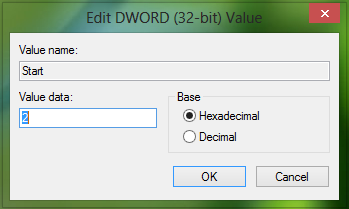Aktualisiert October 2024 : Beenden Sie diese Fehlermeldungen und beschleunigen Sie Ihr Computersystem mit unserem Optimierungstool. Laden Sie es über diesen Link hier herunter.
- Laden Sie das Reparaturprogramm hier herunter und installieren Sie es.
- Lassen Sie es Ihren Computer scannen.
- Das Tool wird dann Ihren Computer reparieren.
Windows 8/10, zweifellos würde ich zu diesem Zweck Windows Defender wählen. Ich schlage vor, dass auch Sie es als primäre Sicherheitssuite verwenden, um mögliche Antivirenfehler von Drittanbietern zu vermeiden. Wenn Sie Antivirenprogramme von Drittanbietern verwenden, beschädigen diese möglicherweise die Einträge von Windows Defender, und nachdem sie entfernt wurden, können bei der Verwendung von Windows Defender Probleme auftreten. Wir haben in den letzten Tagen einige Lösungen für die Fehler im Zusammenhang mit Windows Defender vorgestellt. Du kannst sie hier überprüfen.
Heute sind wir beim Einschalten von Windows Defender auf ein anderes Problem gestoßen. Wie Sie im Bild sehen können, zeigt die Fehlermeldung an, dass der Windows Defender-Dienst nicht funktioniert hat.
Fehler 0x80070422 – Der Dienst konnte nicht gestartet werden
Wir empfehlen die Verwendung dieses Tools bei verschiedenen PC-Problemen.
Dieses Tool behebt häufige Computerfehler, schützt Sie vor Dateiverlust, Malware, Hardwareausfällen und optimiert Ihren PC für maximale Leistung. Beheben Sie PC-Probleme schnell und verhindern Sie, dass andere mit dieser Software arbeiten:
- Download dieses PC-Reparatur-Tool .
- Klicken Sie auf Scan starten, um Windows-Probleme zu finden, die PC-Probleme verursachen könnten.
- Klicken Sie auf Alle reparieren, um alle Probleme zu beheben.
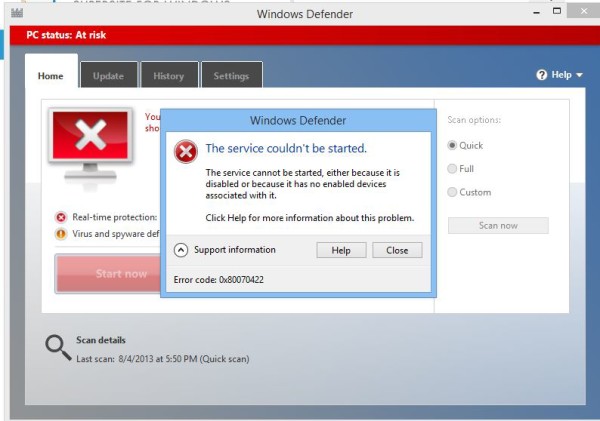
Öffnen Sie zunächst den Dienste-Manager und überprüfen Sie, ob der Windows Defender-Dienst auf Automatisch und gestartet eingestellt ist. Wenn nicht, dann schauen Sie, ob Sie es starten können. Alternativ können Sie feststellen, dass der Windows Defender-Service im Services Manager ausgegraut ist. Wenn Sie ein Opfer dieses Problems sind, werden Sie feststellen, dass dies möglicherweise auf eine Beschädigung der Registrierung zurückzuführen ist. Dies kann durch die nachfolgend beschriebenen selektiven Schritte gemäß den hier gemachten Vorschlägen behoben werden.
1. Drücken Sie Windows Key + R Kombination, geben Sie Regedt32.exe in Run Dialogfeld ein und drücken Sie Enter, um den Registry Editor zu öffnen.
2. Navigieren Sie zum folgenden Ort:
HKEY_LOCAL_MACHINESYSTEMCurrentControlSetServicesWinDefend
0x80070422
3. Erstens, übernehmen Sie die volle Verantwortung für den Schlüssel WinDefend. Nach der Übernahme suchen Sie im rechten Bereich dieses Standorts nach dem benannten Start. Da Sie mit dem Problem konfrontiert sind, muss es seine Wertdaten als 4 haben und standardmäßig seine Wertdaten sollten 2 bleiben. Unterschiede in den Wertdaten führten dazu. Um es zu reparieren, doppelklicken Sie also auf dasselbe , um es zu erhalten:
4. Ersetzen Sie in dem obigen Feld die Wertdaten von 4 auf 2. Klicken Sie auf OK. Sie können den Registrierungseditor jetzt schließen und versuchen, den Windows Defender Schutz zu aktivieren . Es sollte inzwischen gut funktionieren.
Ich hoffe, das hilft!
EMPFOHLEN: Klicken Sie hier, um Windows-Fehler zu beheben und die Systemleistung zu optimieren